Sebelum upload produk pastikan beberapa hal dibawah ini :
1. Pertama cek apakah produk yang akan Anda upload sudah terupload di marketplace Bukapalak atau belum. Kunjungi halaman Barang, klik Daftar Barang.
2. Kemudian masukan Nama Produk atau SKU Produk pada kolom filter pencarian.
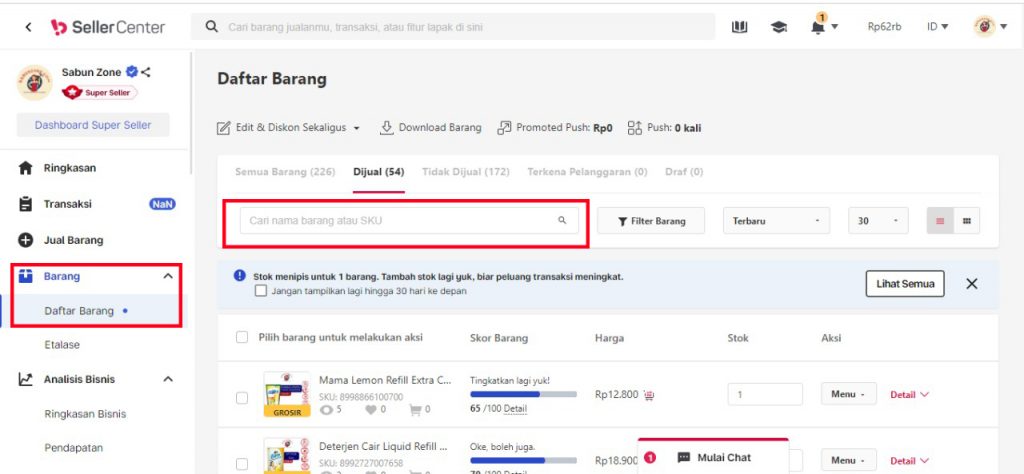
3. Apakah sudah ada produk dengan tipe varian yang kurang lebih sama. Jika ada, tinggal menambahkan produk yang baru menjadi varian.
4. Sudah terdapat gambar yang siap di upload ke marketplace.
5. Sudah terdapat harga sesuai marketplace yang dituju di iDempiere.
Upload Produk Baru di Marketplace Bukalapak
1. Masuk ke seller center halaman Product pilih Add Product atau buka link https://seller.bukalapak.com/product/new
2. Masukan nama produk yang akan dijual (berikan nama dan keterangan yang lengkap seperti gramasi, variasi-variasi yang ada, warna, kemasan), Pilih Kategori produk yang sesuai. Bukalapak biasanya memberikan rekomendasi kategori, tetapi jika tidak sesuai bisa memilih sendiri untuk kategori produk.
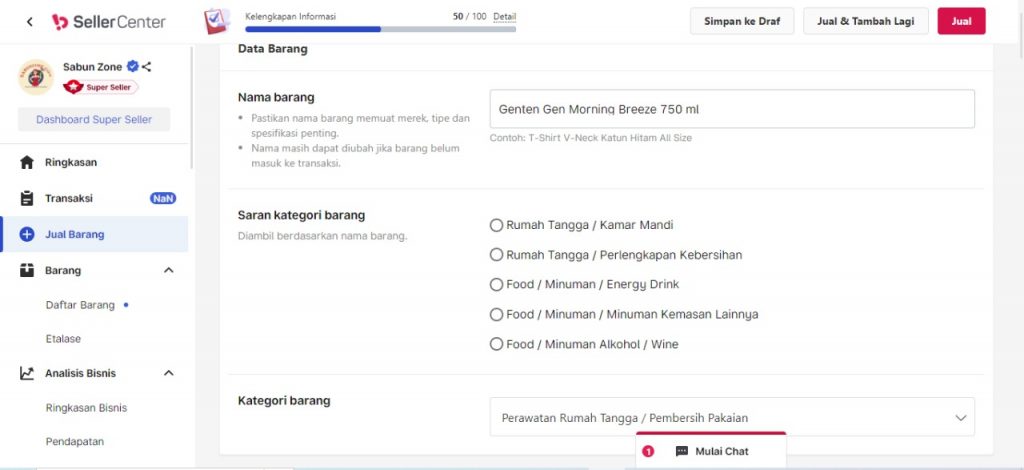
3. Masukan harga produk sesuai dengan yang di Idempiere pada window Product bagian tab price. Tambahkan harga grosir jika ada.
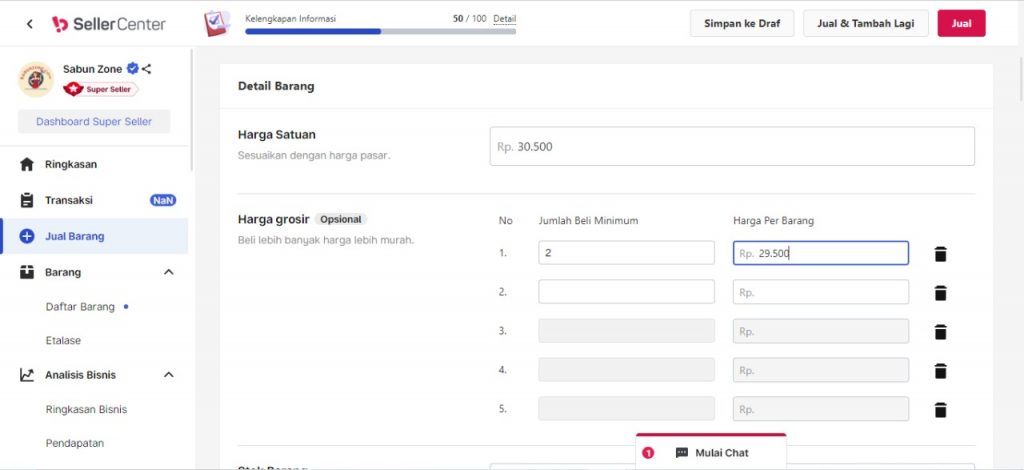
4. Stok barang dan minimum pembelian isi dengan 1. Kondisi barang pilih Baru dan untuk pilihan Barang impor pilih Tidak.
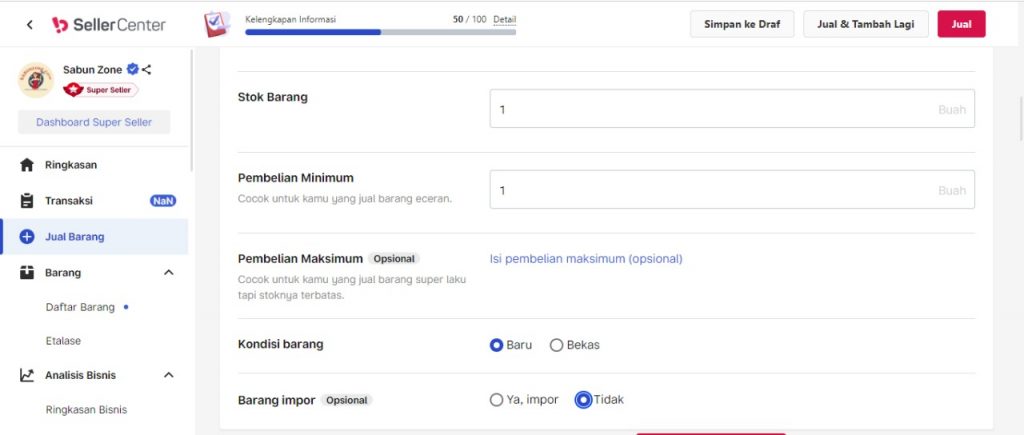
5. Jika terdapat varian produk maka klik “Atur Varian Barang”
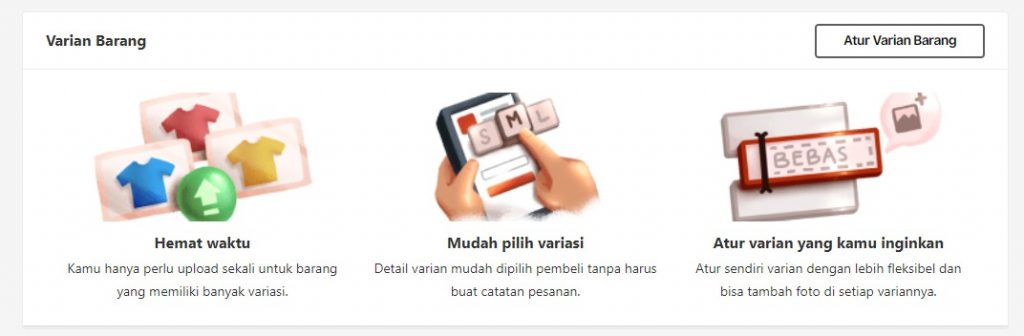
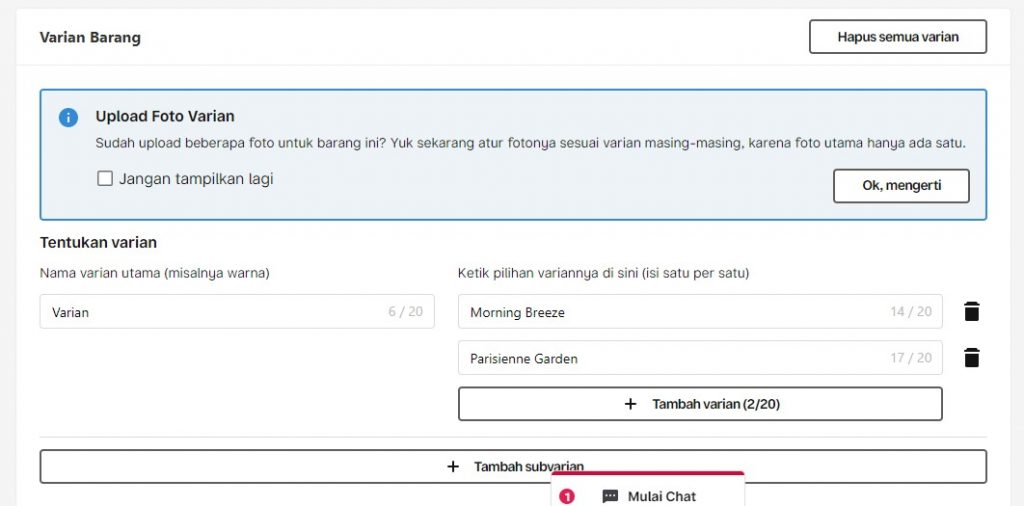
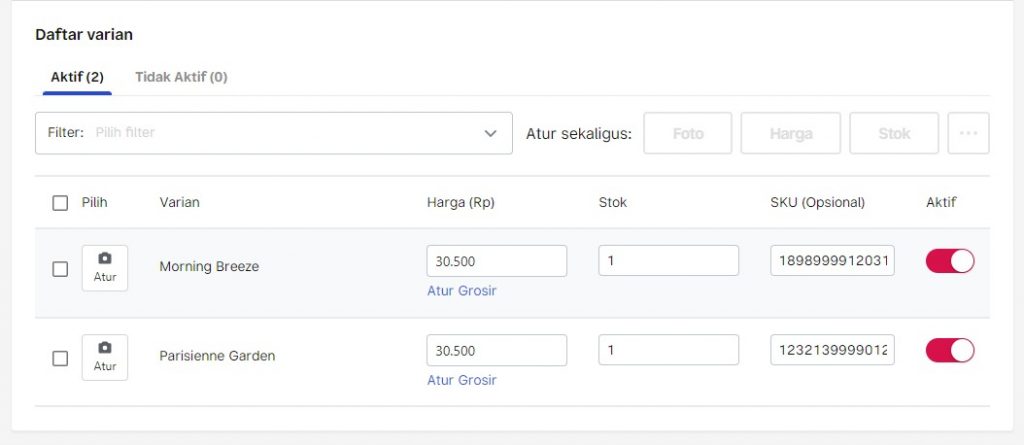
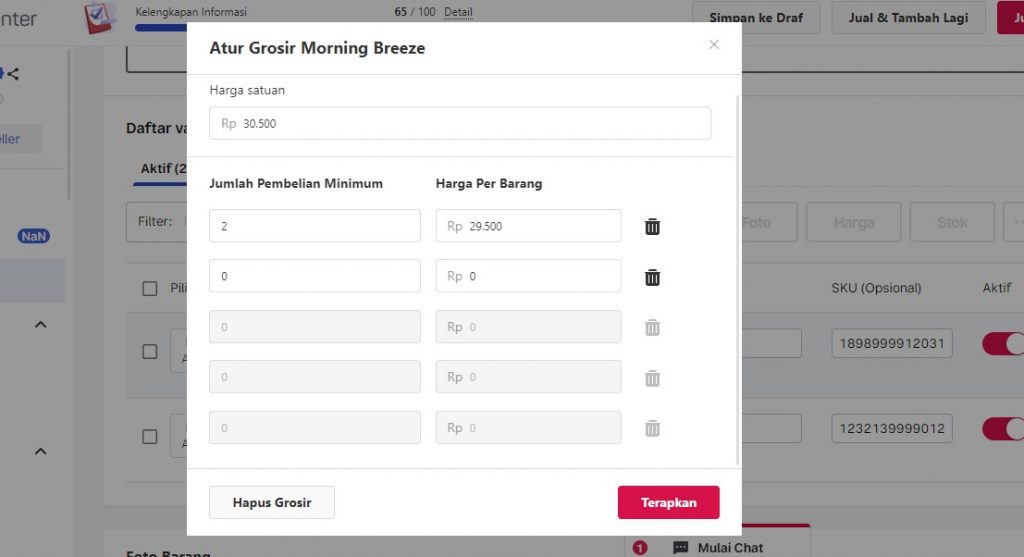
6. Tambahkan foto produk (Foto Produk dapat diakses pada link berikut : Klik Disini).
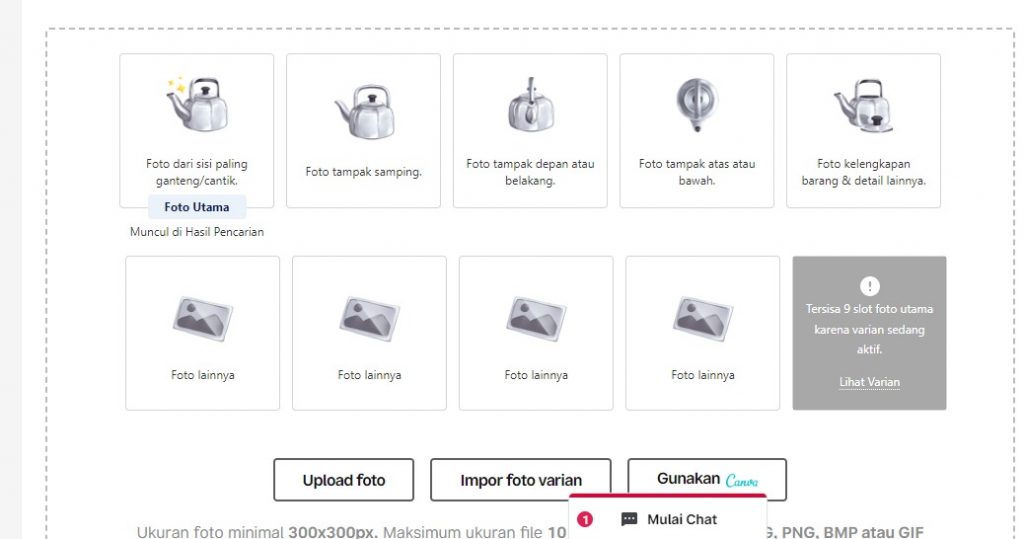
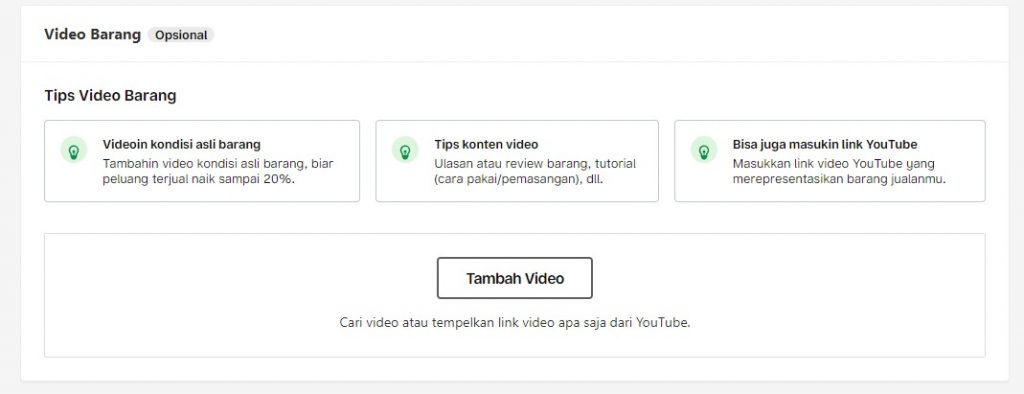
7. Tambahkan deskripsi produk yang sesuai, Anda bisa dapatkan dari official store produk tersebut atau halaman website resmi produk tersebut. Pastikan deskripsi benar dan sesuai dengan produk yang Anda upload.
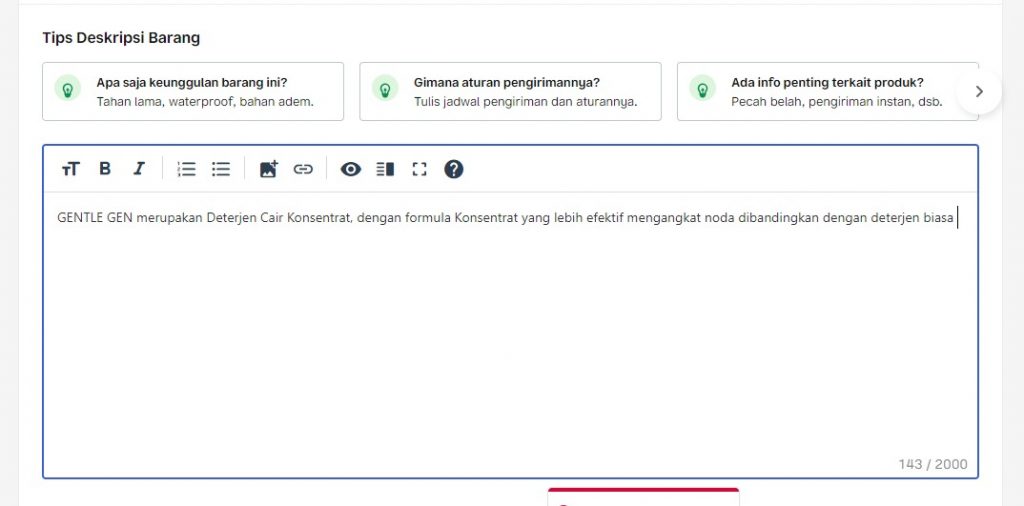
8. Pilih etalase yang sesuai dengan produk, jika belum ada etalase yang sesuai maka tambahkan etalase baru. Masukan beberapa Tag/keyword yang relevan dengan produk. Masukan SKU produk sesuai dengan yang di Idempiere.
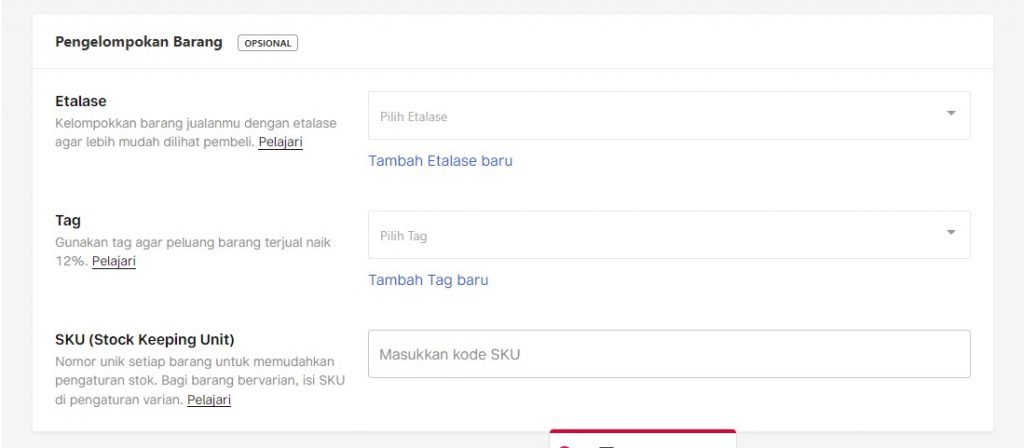
9. Tambahkan informasi terkait pengiriman. Tambahkan berat produk sesuai dengan yang terdapat di idempiere field weight. Untuk dimensi/ukuran paket sesuaikan dengan ukuran kardus yang digunakan untuk packing produk tersebut. Waktu proses pesanan pilih standar (maksimum 2 hari kerja).
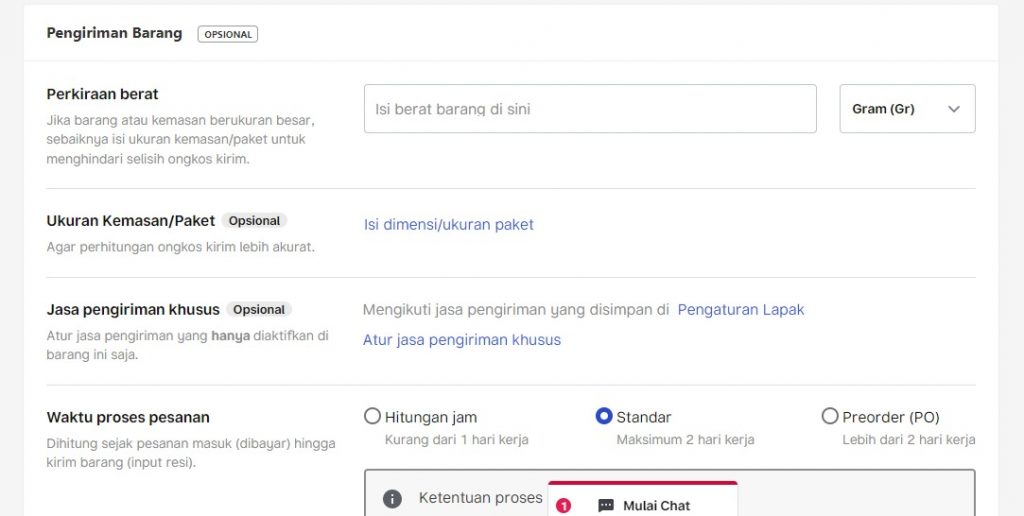
10. Klik tombol “Jual” pada pojok kanan bawah.
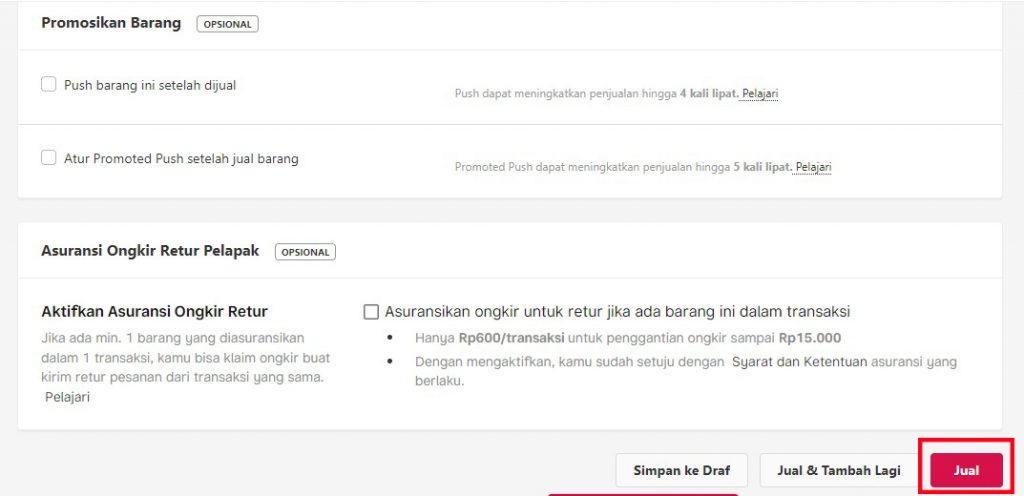
11. Setelah produk baru ditambahkan, jangan lupa ubah stok menjadi 0 karena untuk update stok akan dilakukan otomatis berdasarkan template. Selesai
Update Data Marketplace Product di Idempire
Setelah produk diupload, lengkapi juga Marketplace Product pada Idempiere. Hal ini dilakukan agar produk baru yang ditambah akan muncul juga pada ‘product allocation report’. Download template untuk ubah sekaligus pada Bukalapak.

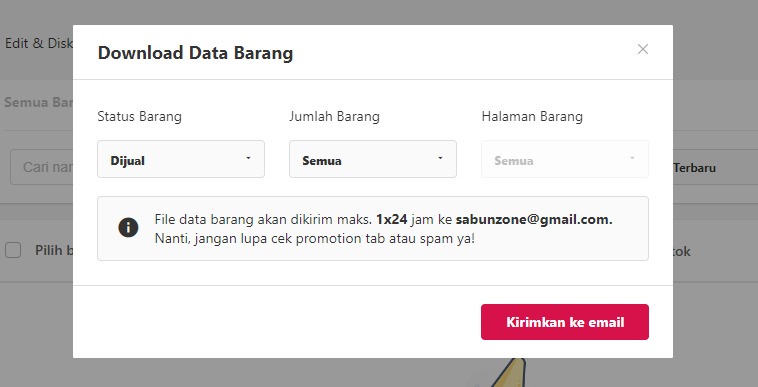
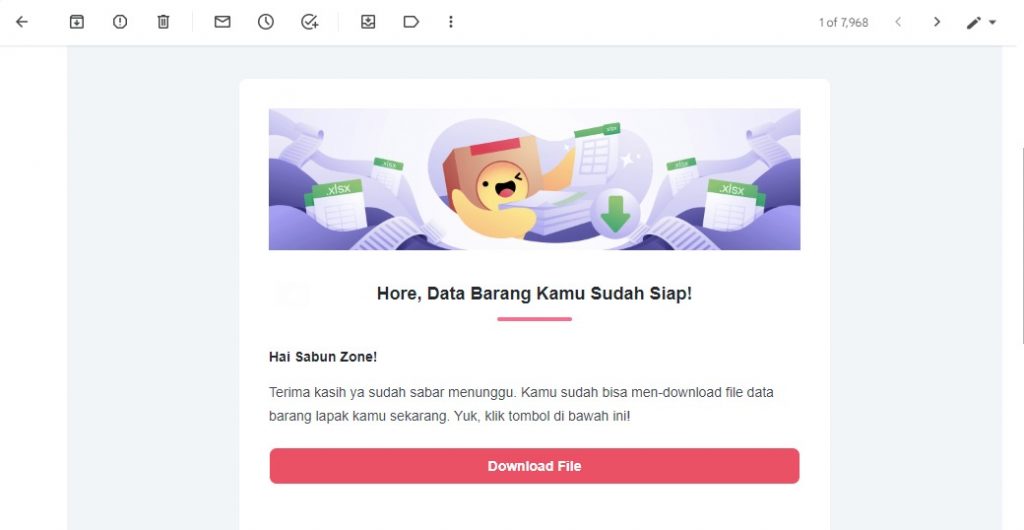
Setelah file berhasil di download, buka file dan cari Nama dan SKU produk yang sudah Anda upload.
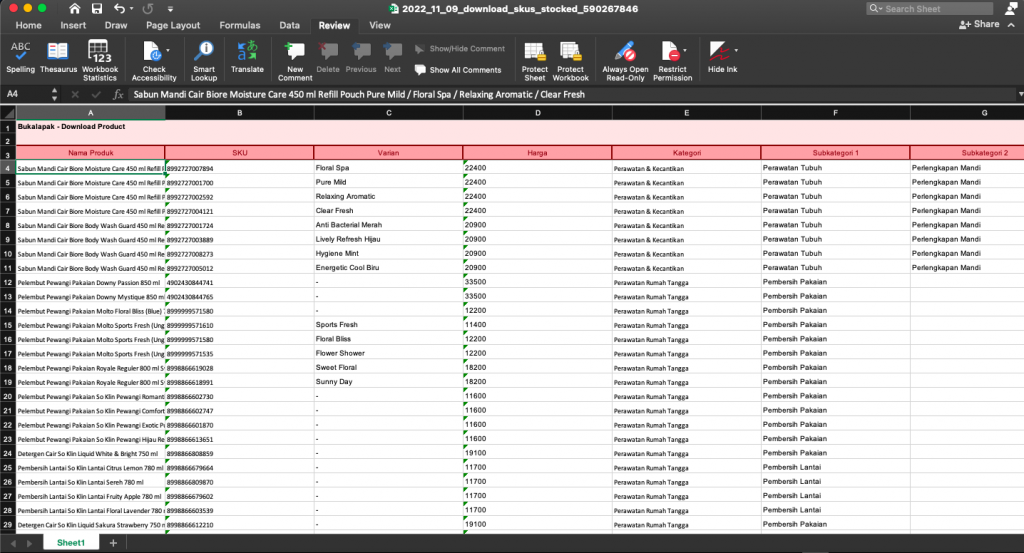
Masuk ke Idempiere, dalam window ‘Product’ masuk ke menu ‘Marketplace Product’ lalu add new dengan klik tanda ‘+’
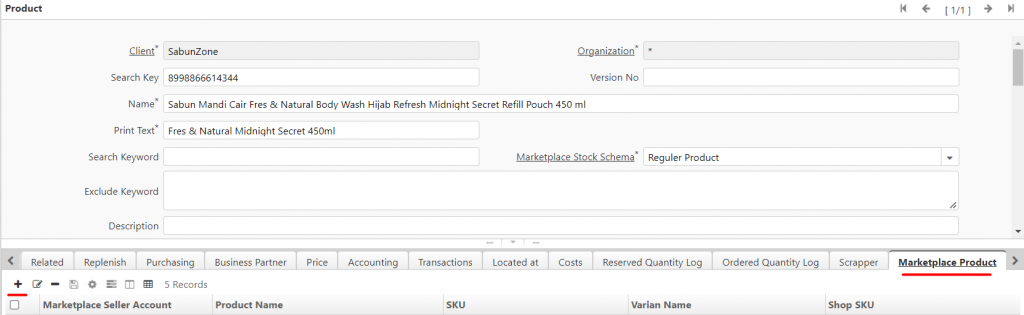
Isikan sesuai data yang ada di template Bukalapak, pastikan semua data dicopy ke iDempiere.
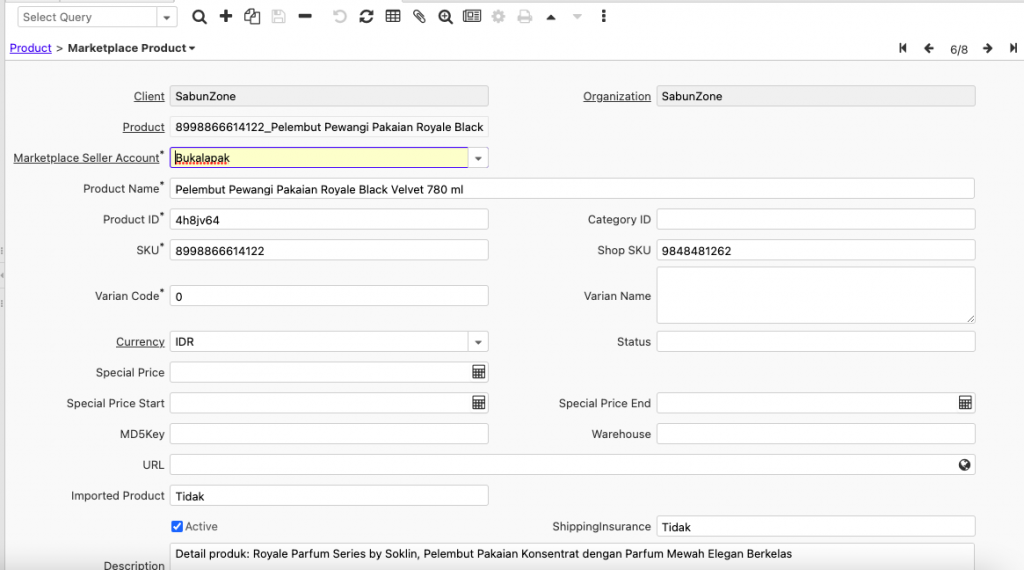
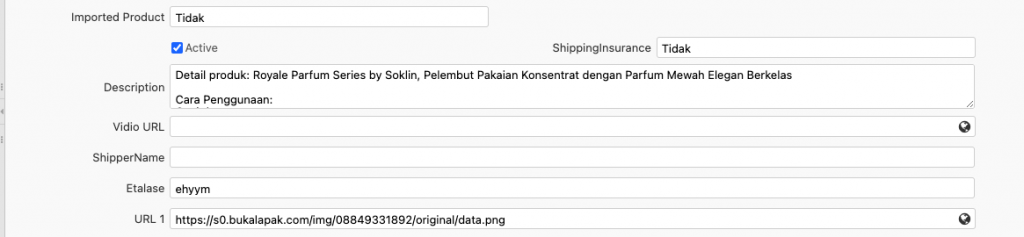
Kemudian save dengan klik icon (💾), selesai.
Jika sudah memahami materi di atas, sekarang coba untuk mengerjakan beberapa soal dibawah ini :